
Mac 上「照片」中的編輯基本概述
你可以使用「照片」編輯工具來輕鬆對照片和影片進行更動,如旋轉它們或裁切它們以取得最佳顯示比例。你也可以使用十幾種精密的調整內容來更改曝光與顏色、移除痕跡或瑕疵、消除紅眼、更改白平衡等等。
你可以複製照片和影片來嘗試調整,以及將調整內容拷貝到其他照片。若不喜歡你進行的更動,你可以還原更動。
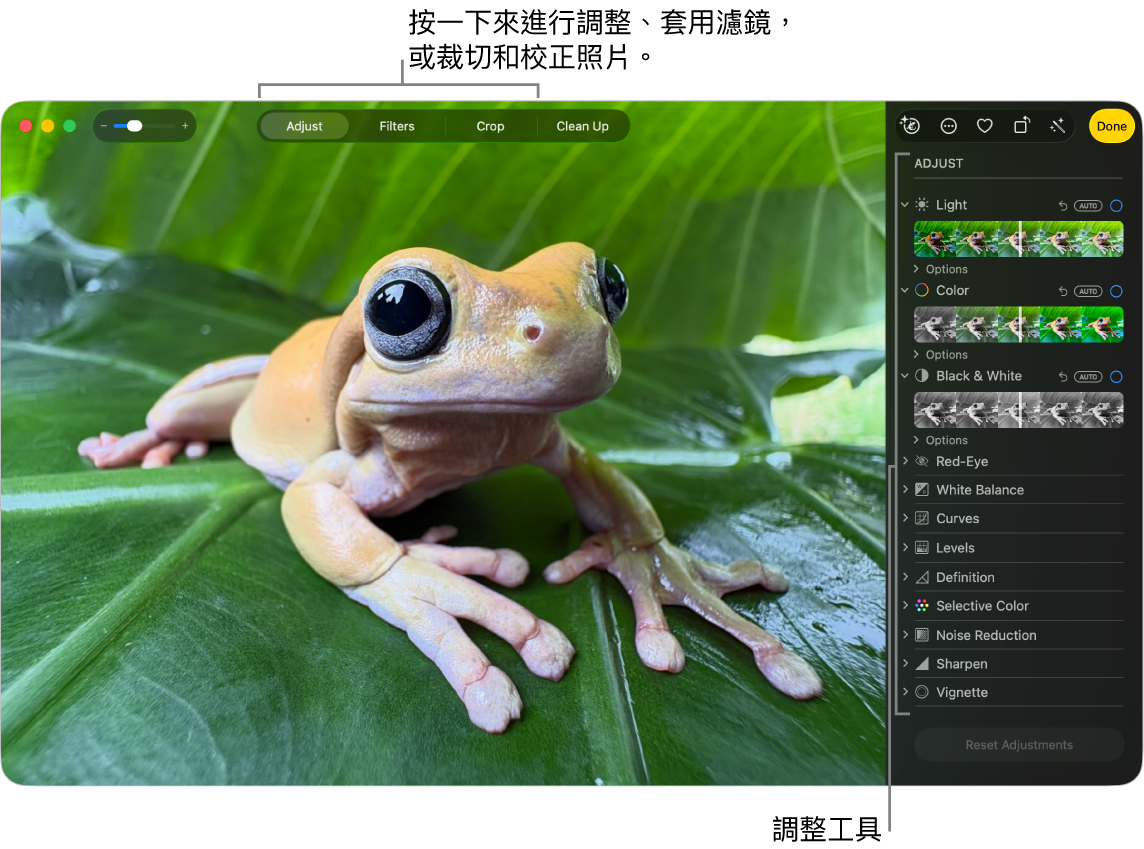
編輯照片或影片
前往 Mac 上的「照片」App
 。
。請執行下列其中一項操作:
按兩下照片或影片縮覽圖,然後按一下工具列中的「編輯」。
選取照片或影片縮覽圖,然後按下 Return 鍵。
使用編輯工具列中的控制項目來取用調整工具、套用「攝影風格」、增強照片和影片等。
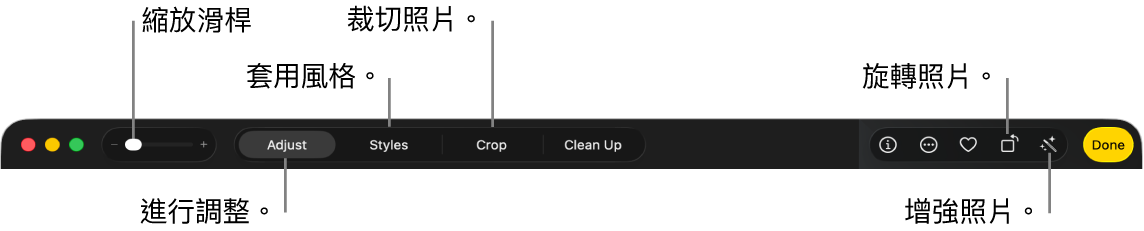
你可以執行下列其一:
完成編輯時,請按一下「完成」或按下 Return 鍵。
當你更改照片或影片時,「照片」會保留原始檔,因此你可以隨時還原更動並回復成原始狀態。
複製照片
若要製作不同版本的照片或影片,你可以複製照片並處理拷貝的版本。
前往 Mac 上的「照片」App
 。
。選取你要拷貝的項目,然後選擇「影像」>「複製 1 張照片」(或按下 Command + D)。
若你要複製「原況照片」,請按一下「複製」來包含影片部分,或「複製為靜態照片」來僅包含靜態影像。
比較編輯前後的照片或影片
編輯項目時,你可以比較編輯後的版本與原始檔。
前往 Mac 上的「照片」App
 。
。按兩下照片或影片來將其打開,然後按一下工具列中的「編輯」。
若要暫時檢視原始影像,請按住工具列中的
 或按住 M 鍵。
或按住 M 鍵。放開
 或 M 鍵來查看編輯後的項目。
或 M 鍵來查看編輯後的項目。
拷貝和貼上編輯項目
在你編輯照片或影片後,可以拷貝已完成的編輯項目並在其他項目上貼上。你可以一次將編輯項目貼到多個項目上。
【注意】你無法從修飾工具、紅眼現象工具、裁切工具或第三方延伸功能來拷貝及貼上設定。
前往 Mac 上的「照片」App
 。
。選取你已進行調整的項目,然後選擇「影像」>「拷貝編輯項目」。
開啟你要拷貝的編輯內容,然後按一下「拷貝」。
按一下你要套用調整內容的項目(或按住 Command 鍵並按一下來選取多個項目)。
選擇「影像」>「貼上編輯項目」。
你也可以在編輯顯示方式中按住 Control 鍵並按一下照片,然後選擇「拷貝編輯項目」或「貼上編輯項目」。
還原更動
你可以快速移除對照片或影片所做的更動。
前往 Mac 上的「照片」App
 。
。執行下列任一操作:
還原所做的上一個更動:選擇「編輯」>「還原」,或按下 Command + Z。
還原所有更動並回復原始影像: 選取照片或影片,然後選擇「影像」>「回復原狀」,或按一下編輯工具列中的「回復原狀」。